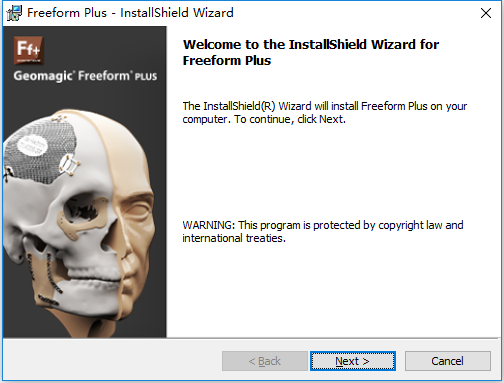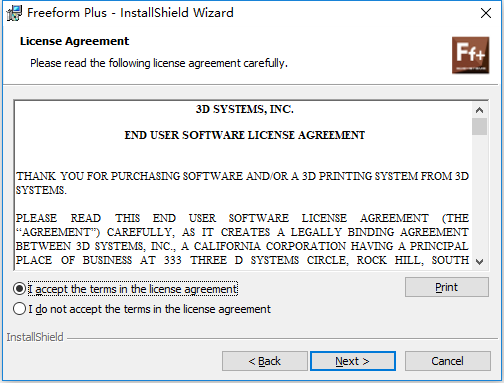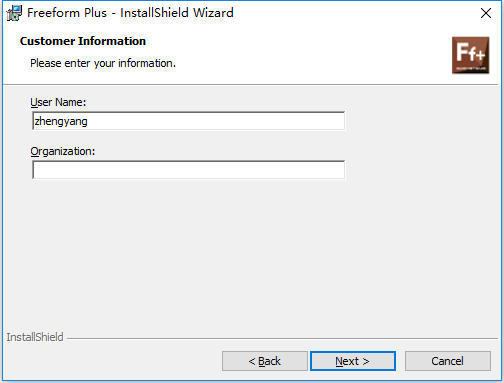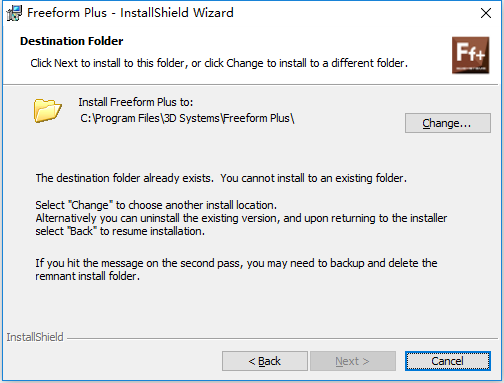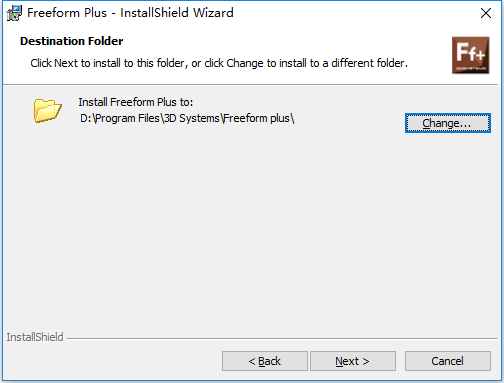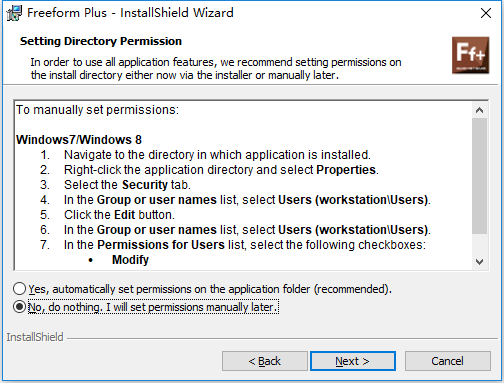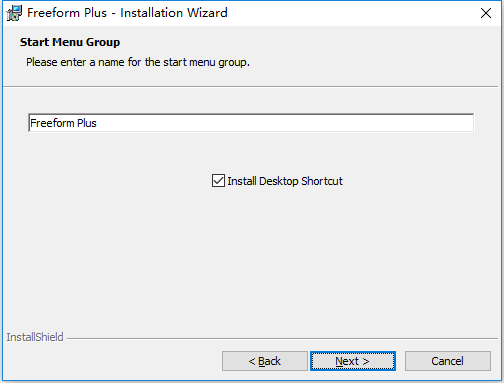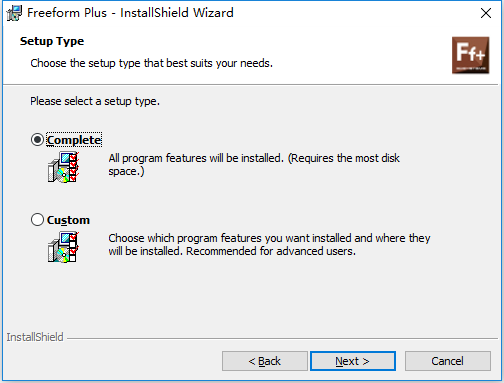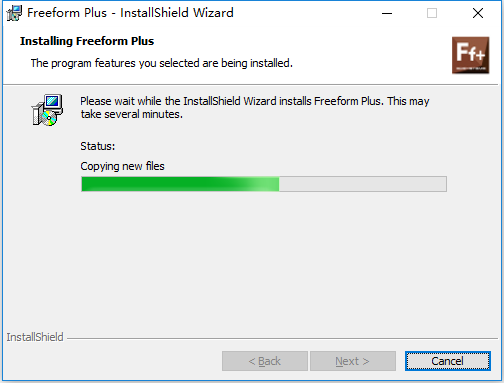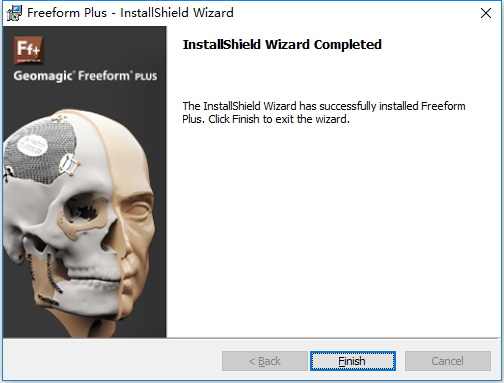前言
GeoMagic FreeFORM Plus 2015是一款功能强大的3D建模软件,可以帮助用户创建3D图形、零件等各方面的模型作品,可以直接运用设计的标准数据进行建模,采用3D的扫描方式,将一个复杂的数据直接转换为模具,并能与CAD软件进行互相操作,有效的将复杂的设计进行简单化,帮助设计师分析出具体的模型构造数据。
第一节 软件安装教程
1、打开Install文件夹,找到Geomagic_FreeForm_Plus_WIN64.exe程序,右键选择“
以管理员身份运行”,如下图所示:
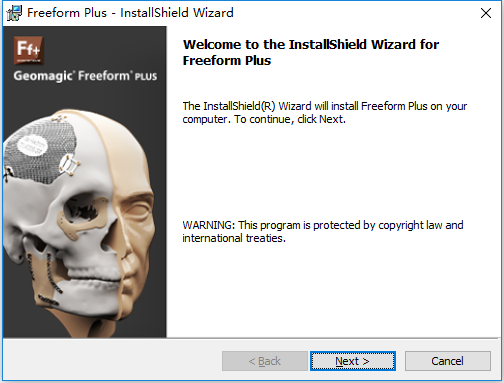
2、根据上图提示,知识兔点击“
Next”选项,如下图所示:
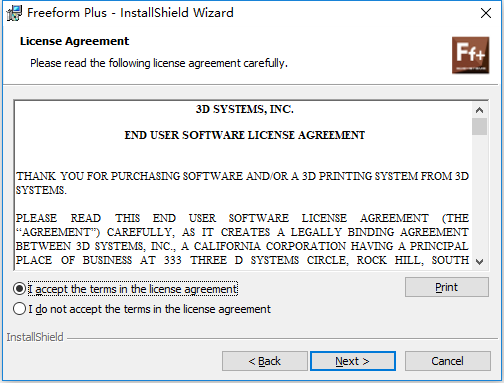
3、根据上图提示,知识兔勾选“
I accept the terms in the license agreement”选项,然后点击“
Next”,如下图所示:
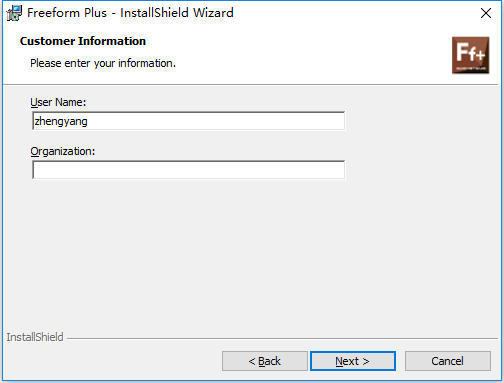
4、根据上图提示,知识兔点击“
Next”选项,如下图所示:
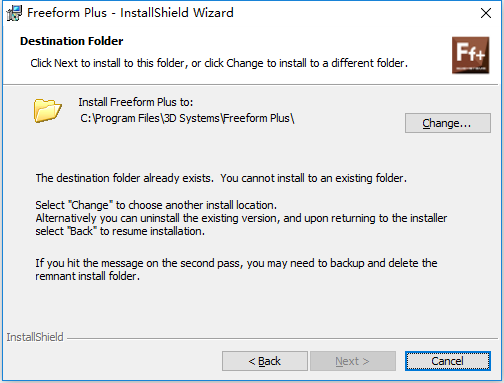
5、从上图中知识兔看到,FreeFORM Plus 2015软件默认安装路径为C:\Program Files\3D Systems\Freeform Plus,知识兔现在将安装路径改为D:\Program Files\3D Systems\Freeform Plus(大家注意,如果要修改安装路径,请不要使用中文名称,一般只建议修改磁盘的盘符即可),如下图所示:
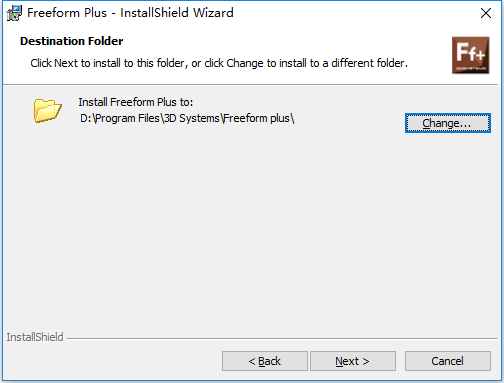
6、根据上图提示,知识兔点击“
Next”选项,如下图所示:
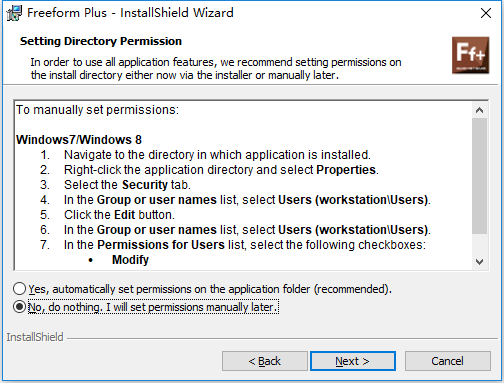
7、根据上图提示,知识兔勾选“
No,do noting,I will set permissions manually later”选项,然后点击“
Next”,如下图所示:
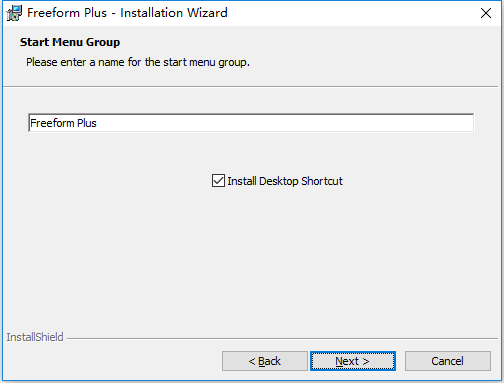
8、根据上图提示,知识兔点击“
Next”选项,如下图所示:
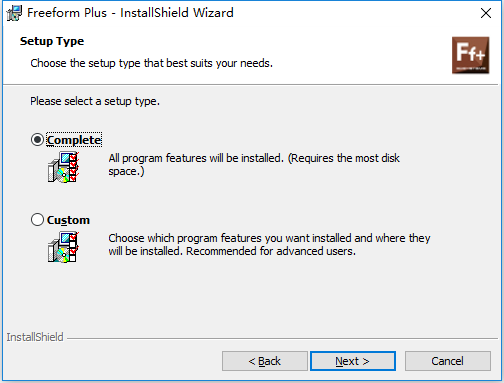
9、根据上图提示,知识兔点击“
Next”选项,如下图所示:

10、根据上图提示,知识兔点击“
Install”选项,如下图所示:
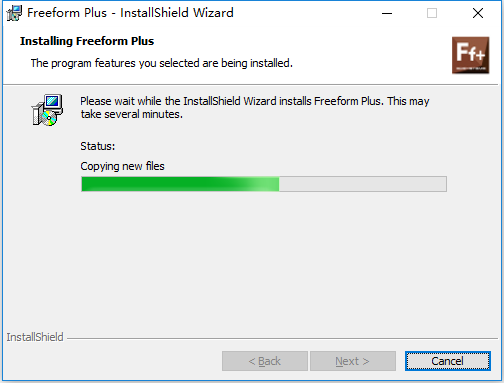
11、从上图中知识兔看到,FreeFORM Plus 2015软件正在进行安装,大家需要耐心等待,安装完成如下图所示:
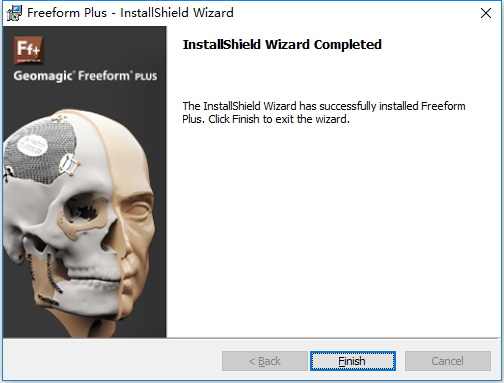
12、根据上图提示,知识兔点击“
Finish”选项,完成安装。
下载仅供下载体验和测试学习,不得商用和正当使用。
下载体验
点击下载